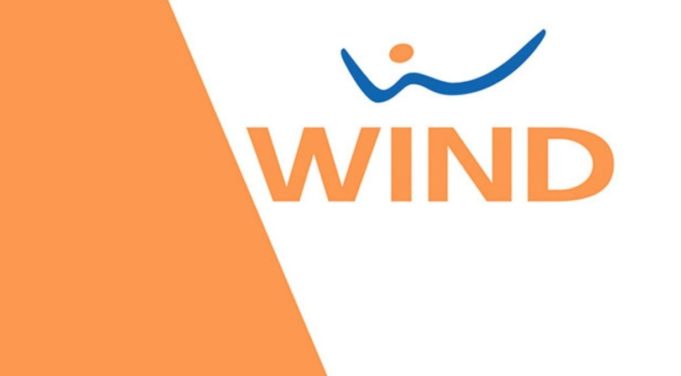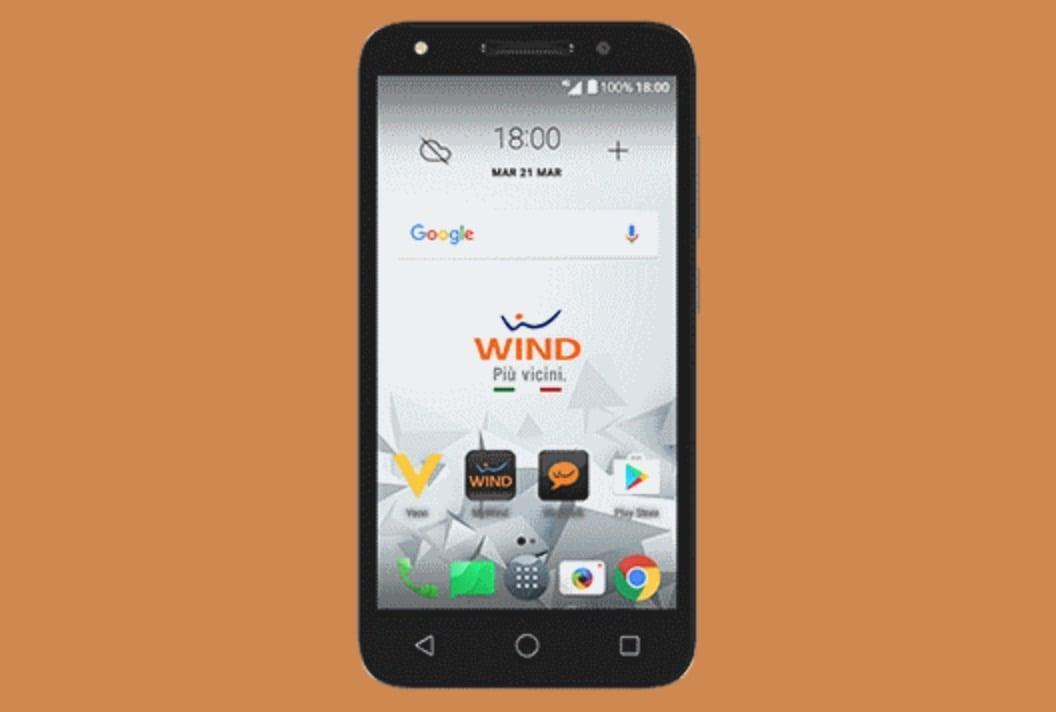Vuoi sapere come configurare l’APN con Wind? Dopo la fusione aziendale con TRE è cambiato qualcosa per la configurazione della rete internet mobile? Da poco tempo sei ritornato ad essere cliente Wind. O magari sei un vecchio utente dell’azienda che ancora nel 2018 continua a essere tra gli operatori più competitivi nel panorama italiano della telefonia mobile. I vantaggi sono tanti e la copertura della rete a partire da gennaio 2017 (ovvero da quando Wind e Tre si sono unite ufficialmente) è migliorata davvero tanto, visto che ora può contare anche sul 4G (LTE) di Tre.
È probabile che tu non sappia fare o abbia paura di sbagliare la procedura di configurazione dell’APN Wind in modo manuale. Nessun problema. Che tu possieda un iPhone o un iPad piuttosto che un dispositivo Android, attraverso questa guida riuscirai passo dopo passo a configurare le impostazioni della linea dati cellulare Wind. E cambia poco o niente sia che tu possieda una chiavetta internet USB, un router 4G o che utilizzi l’hotspot/tethering direttamente dal tuo dispositivo mobile.
Anche Wind come ogni operatore mobile italiano ha un proprio APN (Access Point Name) che permette al tuo dispositivo di accedere alla rete mobile Internet. La procedura per impostare l’APN è molto simile per tutti i marchi in commercio ma potrebbero cambiare le voci delle diciture da un device all’altro. Ti spiegheremo come impostare l’APN di Wind, a prescindere che tu abbia acquistato un dispositivo Apple, Samsung, Huawei, Honor, Xiaomi, HTC, LG, ASUS, Lenovo, OnePlus, Google o Meizu, Sony, Motorola o Nokia.
Hai inserito una nuova SIM Wind nel tuo telefono o, in seguito ad un’integrazione migliorativa con le reti TRE, hai dovuto riavviare il tuo dispositivo perché il segnale dava problemi di allineamento con i ripetitori. In teoria, l’APN dovrebbe impostarsi in modo automatico all’accensione con un messaggio di autoconfigurazione. Ma purtroppo non lo hai ricevuto o lo hai annullato involontariamente? Con questa guida ti veniamo incontro mostrandoti come impostare l’APN Wind con smartphone, tablet, chiavetta internet e router 4G, in modo semplice ed intuitivo.
Indice
Configurazione APN Wind su iPhone e iPad
Se hai acquistato un iPhone o iPad Cellular la procedura di configurazione APN Wind prevede innanzitutto che il dispositivo Apple sia aggiornato all’ultima versione di iOS. In teoria, l’upgrade dovrebbe aggiornare i parametri dell’APN Wind su iPhone e iPad in modo automatico. Puoi farlo da iTunes (con PC o MAC) o in modalità Wi-Fi, direttamente da telefono, con l’aggiornamento automatico. Se anche in questo caso la procedura non dovesse andare a buon fine è necessario fare la configurazione manuale APN Wind con iPhone e iPad Cellular seguendo questi passaggi:
- Cliccare sull’icona “Impostazioni”
- Accedere al menù “Cellulare”
- Cliccare sulla voce “Dati cellulare”
- Abilitare il servizio premendo il tasto “Grigio” che appare. Se è “Verde”, il servizio risulta già attivo
- Accedere al menù “Opzioni dati cellulare”
- Selezionare la scritta “Voce e dati”
- Verifica che la voce “LTE” (4G) sia selezionata. Diversamente selezionarla con una spunta “Blu”
- Ritornare al menù “Cellulare”
- Accedere alla scritta “Rete dati cellulare”.
In seguito, devi inserire nei campi che appaiono i seguenti dati per completare la configurazione APN Wind con iPhone e iPad:
- Dati cellulare / APN: Wind (o qualunque altro nome)
- APN: internet.wind
- MMS/APN: mms.wind
- Nome Utente: vuoto
- Password: vuoto
- MMSC: https://mms.wind.it
- MCC: lascia il valore predefinito
- MNC: lascia il valore predefinito
- Proxy MMS: 212.245.244.100:8080
- Dimensione massima MMS: 307200
Infine, premere sul tasto “Salva”.
Configurazione APN Wind su Android
E con sistema operativo Android come funziona? Se non fosse possibile configurare APN Wind in modo automatico ti proponiamo la procedura manuale per smartphone e tablet Samsung e Huawei. La configurazione è molto simile anche per impostare l’APN Wind su Xiaomi e molti altri smartphone.
Innanzitutto, il tuo dispositivo mobile deve essere aggiornato all’ultima versione disponibile di Android altrimenti devi farlo da computer o tramite il software fornito dal produttore, con la procedura di update. In questo modo le impostazioni dell’APN Wind dovrebbero aggiornarsi automaticamente.
Configurazione manuale APN Wind su Samsung
Se anche quest’ultimo tentativo non dovesse andare a buon fine, per eseguire la configurazione manuale di un dispositivo Android come smartphone o tablet 4G Samsung la procedura è la seguente:
- Accedere al menu “Impostazioni”
- Clicca sulla voce “Altre impostazioni”
- Cliccare sulla scritta “Reti mobili”
- Clicca sulla voce “Connessione dati”
- Verificare che ci sia una spunta a V (di solito verde) nel quadratino a fianco.
Compila ogni campo che appare con i seguenti parametri di configurazione:
- Nome: Wind (o qualunque altro nome)
- APN: internet.wind
- Nome Utente: vuoto
- Password: vuoto
- MCC: 222
- MNC: 88
- Tipo APN: default,supl
Per configurare invio e ricezione degli MMS crea un nuovo APN Wind con queste voci:
- Nome: Wind MMS (o qualunque altro nome)
- APN: mms.wind
- MMSC: https://mms.wind.it
- Proxy MMS: 212.245.244.100
- Porta MMS: 8080
- MCC: 222
- MNC: 88
- Tipo APN: mms
Premi sul tasto “Salva” e seleziona l’APN creato, ritornando al menù precedente.
Configurazione manuale APN Wind su Huawei
Per eseguire la configurazione manuale di un dispositivo mobile smartphone o tablet 4G Huawei la procedura, invece, è la seguente:
- Accedere al menu “Impostazioni”
- Clicca sulla voce “Wireless e reti”
- Cliccare sulla scritta “Rete mobile”
- Clicca sulla voce “Dati mobili”
- Verificare che il quadratino che appare sia impostato su “Blu”.
Anche in questo caso, compila ogni campo che appare con i seguenti parametri di configurazione APN Wind:
- Nome: Wind (o qualunque altro nome)
- APN: internet.wind
- Nome Utente: vuoto
- Password: vuoto
- MCC: 222
- MNC: 88
- Tipo APN: default,supl
Per configurare invio e ricezione degli MMS crea un nuovo APN Wind con queste voci:
- Nome: Wind MMS (o qualunque altro nome)
- APN: mms.wind
- MMSC: https://mms.wind.it
- Proxy MMS: 212.245.244.100
- Porta MMS: 8080
- MCC: 222
- MNC: 88
- Tipo APN: mms
Configurazione automatica e manuale APN Wind sul sito
Se la configurazione dell’APN di Wind non avviene in automatico inserendo la SIM nel tuo smartphone all’avvio, devi andare sul sito WIND e seguire questi passaggi:
- Collegarsi alla sezione “Configura sul tuo Smartphone o Tablet i servizi Internet, MMS ed email” a questa pagina.
- Selezionare la marca e il modello del tuo dispositivo e cliccare su “Conferma”.
- Per ricevere un SMS di conferma inserisci il tuo numero di telefono e premi sul tasto “Invia“.
- Alcuni smartphone potrebbero richiedere l’inserimento del PIN 1234 per procedere con la configurazione internet o non riceverla se il tuo dispositivo non è marchiato Wind.
- A questo punto l’installazione dell’APN Wind sarà automatica.
Sempre nella stessa sezione del sito Wind, per ogni modello presente (dopo aver selezionato il tuo specifico device) puoi cliccare sul tasto “Visualizza” e seguire le istruzioni mostrate per la configurazione manuale.
Configurazione APN Wind su chiavetta o router 4G LTE
E se volessi utilizzare la tua SIM Wind all’interno di una chiavetta internet USB o di un router 4G? Come per Tre, inserendo la SIM in una chiavetta Internet USB o su un router 4G puoi navigare utilizzando la rete mobile Wind da PC o MAC.
In entrambi i casi occorre accedere alle “Impostazioni” del tuo router 4G o della tua chiavetta internet e inserire alla voce “Punto d’accesso” la scritta (tutta in minuscolo) “internet.wind” e la configurazione andrà a buon fine.